优秀的音频修剪器在线和离线推荐
修剪是编辑过程的重要部分之一。它有效地删除了音频文件的开始或结束部分。当音频文件较大时,通常会应用修剪,删除多余的声音和不需要的部分。因此,通过修剪删除它们是改善聆听体验的一种方法。话虽如此,您将需要工具来满足您的需求。因此,这篇文章将提供 在线音频修剪器 和离线。要了解它们,请阅读本文中的以下信息。

第 1 部分:最佳在线音频修剪器
出于多种原因,能够从音频中删除不需要的部分是有帮助的。您可以从音频文件的尾部和末尾删除不必要的部分。您可以删除其上的死气部件。此外,您还可以缩短音频文件的长度。这部分将提供一个在线音频剪切器,您可以使用网络浏览器轻松访问。此外,您无需下载它们,因为它们可以在线使用。
1.方舟思想家免费在线视频剪辑
ArkThinker 在线视频切割机 是减少音频或视频中不需要的部分的最佳工具之一。此外,如果文件太长,它可以缩短您的音频或视频,而几分钟的跨度,它可以使您的文件很快变短。此外,它还支持多种文件格式,如 MP4、AVI、MOV、MPG、WMV、MP3、FLAC、VOB、WAV 等文件。因此,您不必担心您的文件是否适合该工具。使用这个在线工具您不会感到困惑,因为它很简单。在修剪音频时,您有两种选择:保留所选部分或删除所选部分。这样,您就会知道要保留或删除音频剪辑的哪一部分。最重要的是,它有一个音频设置,您可以在其中更改音频剪辑的格式、通道、比特率和采样率。该在线工具可免费使用,您可以在网络浏览器和移动设备上访问它。
- 用户友好且简单的工具
- 轻松剪切音频剪辑中不需要的部分
- 它支持多种文件格式
- 可以通过网络浏览器访问
- 无需下载
- 无法离线访问
2.卡普温
Kapwing 是一款免费的在线 MP3 音频修剪器,您可以通过网络浏览器访问并通过手机或计算机使用。也就是说,您无需下载该工具即可获得完全访问权限。此在线工具可以在较短的时间内修剪和剪切您的音频。它允许您修剪和剪切音频以制作歌曲、铃声、音效等。此外,它还可以将较长的歌曲修剪成特定的声音片段,以使其更短。
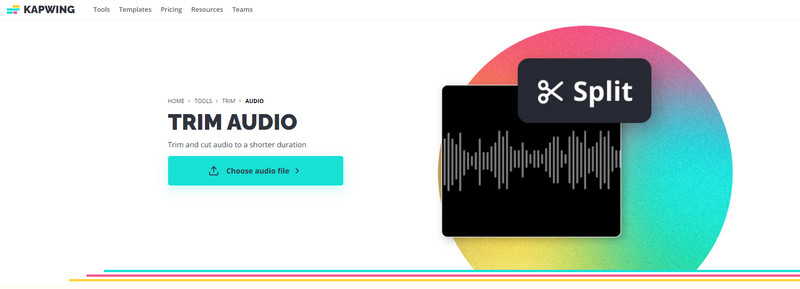
- 它具有淡入和淡出效果
- 它有一个计时选项
- 无需下载
- 使用付费版本来访问干净的音频和智能剪切功能
- 无法离线访问
3. 克利迪奥
如果您正在寻找 WMA 剪切器和编辑器,您可以信赖 Clideo。这个基于网络的在线工具有许多用于音频剪辑的编辑工具,您可以在编辑过程中使用它们。此外,它还允许您剪切、压缩和 合并您的音频剪辑。您可以在音轨上应用淡入和淡出。此外,您可以使用其他音频格式导出音频文件。
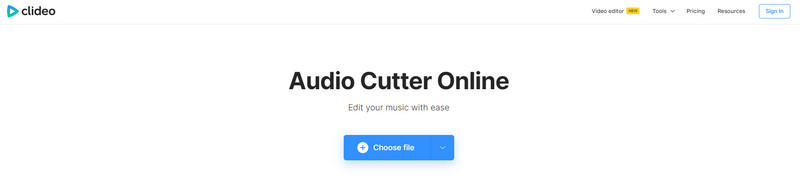
- 初学者友好的界面
- 它具有淡入和淡出效果
- 不需要注册或会员资格
- 允许您将文件转换为另一种文件格式
- 无法离线访问
- 音频剪辑需要一些时间来加载
4.转换
如果您正在在线寻找 M4A 音频剪切器,您可以信赖 Aconvert。此外,它还支持WAV、WMA、MP3、OGG、AAC、AU、FLAC等文件格式。此外,它还可以支持最大200M的音频文件大小。此外,它还允许您设置开始位置和持续时间。这个在线工具很简单,因此您不需要经验丰富的编辑器来掌握它。
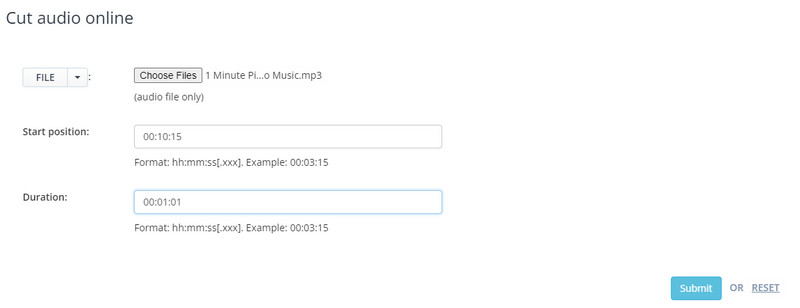
- 它允许您通过 URL 导入音频文件
- 您可以按照自己的方式开始位置和持续时间
- 它将目标音频文件保存在在线存储平台上
- 它没有音乐电台
- 音频剪辑编辑版本的大小限制为 24MB
第 2 部分:顶级离线音频剪辑师
除了提供的在线工具之外,这篇文章还将提供您可以信赖的其他离线音频剪辑工具。如果您更喜欢离线工具,请继续阅读以下信息。
1.ArkThinker视频转换器旗舰版
ArkThinker Video Converter Ultimate 是一款可以离线访问的多平台音频和编辑软件。它完成了自己的工作,并且在剪辑音频剪辑方面表现出色。它支持多种文件格式,因此您无需担心您的音频文件格式是否适合。您可以使用此应用程序轻松快捷地剪切音频剪辑。它允许您通过简单地使用手柄来剪切音频中不需要的部分来剪切音频片段。它还可以对音频剪辑应用淡入和淡出效果。此外,它还允许您将音频文件转换为其他可用的文件格式。使用这个工具,您 调整你的音频剪辑,不包含不需要的部件。
- 用户友好的界面
- 直接工具
- 它有很多音频编辑工具
- 你们都可以控制剪辑音频片段
- 它允许您将音频转换为另一种文件格式
- 它具有淡入和淡出效果
- 无需互联网连接即可访问
- 需要下载并安装
- 使用付费版本来访问其他工具
2. i电影
如果您喜欢使用 Mac 设备剪切音频,则可以信赖 iMovie。除此之外,您还可以在任何 Apple 设备上访问此工具,因为它是自动下载的。该程序能够通过简单的过程剪切音频和文件。此外,它还有一个内置音乐库,您可以在其中调整音频的节奏或速度。此外,它还具有可应用于音频的可用声音效果。您可以在 iMovie 中自由剪切音频,因为它有一个功能可以做到这一点。
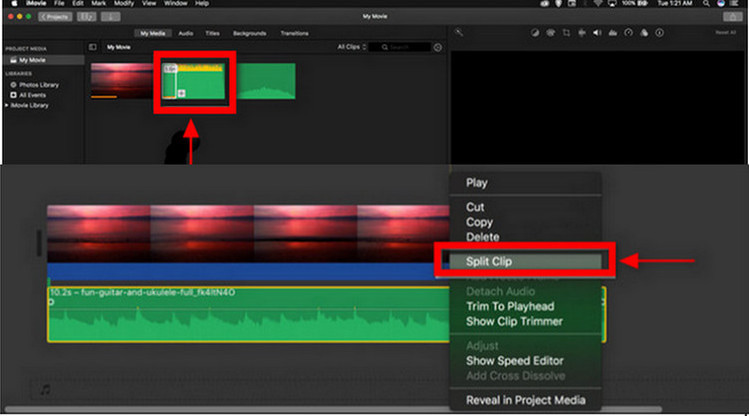
- 自动下载到Apple设备上
- 它有许多音频编辑工具
- 它有可用的声音效果
- 只有苹果用户可以访问
- 占用大量存储空间
3. 波店
Waveshop 是一个免费的开源音频编辑器,您可以使用 Windows 访问它。使用此工具,您可以完全控制编辑过程,因为除非需要,否则该工具不会更改任何内容。此外,当您编辑音频时,它只关注这一点,其余部分保持不变。该工具可以轻松剪切、分割和修剪您的音频剪辑。
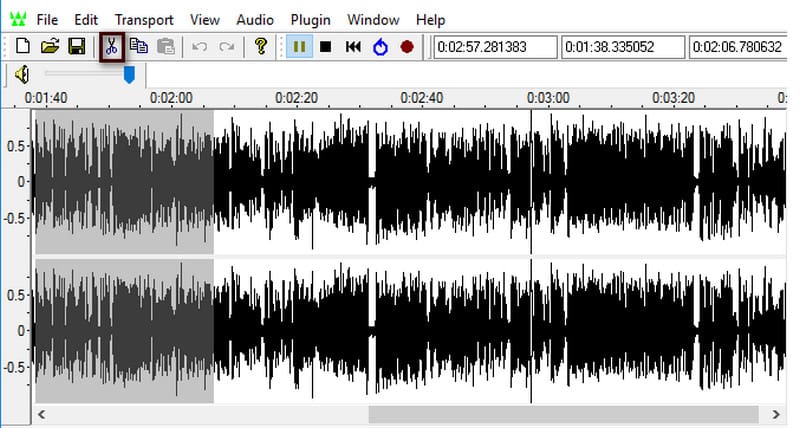
- 便于使用
- 它有光谱分析
- 它将音频部分按秒削减
- 它具有淡入和淡出效果
- 只能在Windows下访问
4. 大胆
Audacity 是一个免费的开源程序,可以在 Windows、Mac OS 甚至 Linux 上访问。该工具能够录制和编辑音频剪辑。此外,它还支持通过麦克风录音、在轨道上叠加配音以及有助于编辑过程的编辑工具。此外,它还使您能够修剪、批量编辑、消除噪音以及对音频剪辑应用特殊效果。
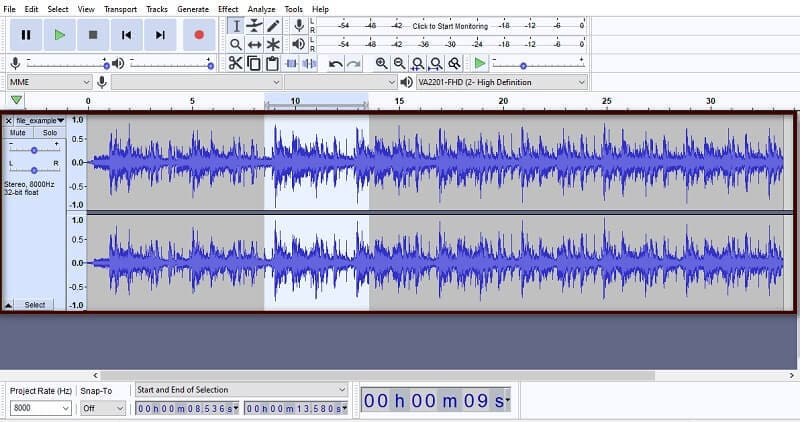
- 完全用于音频文件的剪切
- 它支持多种音频文件格式
- 可以在不同的设备上访问
- 它仅支持有限的音频导出格式
第 3 部分:选择哪一个
| 主要特征 | 切割能力 | 附加功能 | 质量损失 | 支持的操作系统 | 可用性 |
|---|---|---|---|---|---|
| ArkThinker Video Converter Ultimate | √ | 调整音频音量和速度 | 不失去品质 | Windows 和 Mac | 便于使用 |
| 电影 | √ | 曲库 | 不失去品质 | 苹果设备 | 有点复杂 |
| 波浪店 | √ | 淡入和淡出效果 | 不失去品质 | 视窗 | 便于使用 |
| 大胆 | √ | MIDI 播放 | 降低质量 | Windows、Mac 和 Linux | 有点复杂 |
第 4 部分:有关音频修剪的常见问题解答
如何在 Windows 中修剪音频?
在“音频工具”的“播放”选项卡上,继续单击“修剪音频”。要修剪音频剪辑,请导航“修剪音频”框,然后转到“播放”按钮。之后,当您已经知道要剪切音频的哪一部分时,请单击“暂停”按钮。
Windows Media Player 可以修剪音频吗?
要开始修剪音频,请导航剪刀按钮以打开修剪窗口。之后,将两个滑块拖动到要保留的音频部分的位置。此外,您还可以填充音频剪辑的开始层和结束层,以准确地剪切音频。
可以在 Canva 中缩短音乐吗?
Canva 添加了修剪音频和视频功能,允许您编辑音频或视频剪辑的长度。
结论
这篇文章讨论了您可以离线和在线访问的最推荐的工具。总而言之,大量的音频剪切器将帮助您剪切音频文件。您可以选择 在线音频修剪器 或上面离线。您可以选择使用网络浏览器上的工具或无需互联网即可使用的桌面程序。因此,选择最好的工具取决于您的基础和偏好。
你怎么看这个帖子?点击评价这篇文章。
出色的
评分: 4.8 / 5(基于 180 票)
- 编辑音频
- 如何在 Audacity 中分割曲目的有效技术
- 如何在不同设备上替换视频中的音频 2022
- 如何在 Audacity、WMP、iMovie、Online、Trimmer 中剪辑音频
- 在 PC 和 Mac 上更改和编辑音频音量的 4 种最简单方法
- 在 Windows 和 Mac 上编辑音频文件的 4 种简单方法
- 如何在不损失音质的情况下压缩音频文件
- 如何在不同设备上合并 2 个或更多音频文件
- 5 个适用于 iPhone、Android、PC 和 Mac 的最佳音乐标签编辑器
- 在 Windows、Mac、iPhone 和 Android 上将专辑封面添加到 MP3
- 个性化您的电话的最佳铃声剪辑器



